Cara Membuat Menu Bar Multi Dropdown.
1. Buka akun blogger anda.
2. Pilih menu template > klik Edit Html
3. Lalu letakan kode css di bawah ini tepat di atas kode ]]></b:skin> atau </style>
nav {
display: block;
margin-top: 100px;
background: #374147;
}
.menu {
display: block;
}
.menu li {
display: inline-block;
position: relative;
z-index: 100;
}
.menu li:first-child {
margin-left: 0;
}
.menu li a {
font-weight: 600;
text-decoration: none;
padding: 20px 15px;
display: block;
color: #fff;
transition: all 0.2s ease-in-out 0s;
}
.menu li a:hover,.menu li:hover>a {
color: #fff;
background: #9ca3da;
}
.menu ul {
visibility: hidden;
opacity: 0;
margin: 0;
padding: 0;
width: 150px;
position: absolute;
left: 0px;
background: #fff;
z-index: 99;
transform: translate(0,20px);
transition: all 0.2s ease-out;
}
.menu ul:after {
bottom: 100%;
left: 20%;
border: solid transparent;
content: " ";
height: 0;
width: 0;
position: absolute;
pointer-events: none;
border-color: rgba(255, 255, 255, 0);
border-bottom-color: #fff;
border-width: 6px;
margin-left: -6px;
}
.menu ul li {
display: block;
float: none;
background: none;
margin: 0;
padding: 0;
}
.menu ul li a {
font-size: 12px;
font-weight: normal;
display: block;
color: #797979;
background: #fff;
}
.menu ul li a:hover,.menu ul li:hover>a {
background: #9ca3da;
color: #fff;
}
.menu li:hover>ul {
visibility: visible;
opacity: 1;
transform: translate(0,0);
}
.menu ul ul {
left: 149px;
top: 0px;
visibility: hidden;
opacity: 0;
transform: translate(20px,20px);
transition: all 0.2s ease-out;
}
.menu ul ul:after {
left: -6px;
top: 10%;
border: solid transparent;
content: " ";
height: 0;
width: 0;
position: absolute;
pointer-events: none;
border-color: rgba(255, 255, 255, 0);
border-right-color: #fff;
border-width: 6px;
margin-top: -6px;
}
.menu li>ul ul:hover {
visibility: visible;
opacity: 1;
transform: translate(0,0);
}
.responsive-menu {
display: none;
width: 100%;
padding: 20px 15px;
background: #374147;
color: #fff;
text-transform: uppercase;
font-weight: 600;
}
.responsive-menu:hover {
background: #374147;
color: #fff;
text-decoration: none;
}
a.homer {
background: #9ca3da;
}
@media (min-width: 768px) and (max-width: 979px) {
.mainWrap {
width: 768px;
}
.menu ul {
top: 37px;
}
.menu li a {
font-size: 12px;
}
a.homer {
background: #374147;
}
}
@media (max-width: 767px) {
.mainWrap {
width: auto;
padding: 50px 20px;
}
.menu {
display: none;
}
.responsive-menu {
display: block;
margin-top: 100px;
}
nav {
margin: 0;
background: none;
}
.menu li {
display: block;
margin: 0;
}
.menu li a {
background: #fff;
color: #797979;
}
.menu li a:hover,.menu li:hover>a {
background: #9ca3da;
color: #fff;
}
.menu ul {
visibility: hidden;
opacity: 0;
top: 0;
left: 0;
width: 100%;
transform: initial;
}
.menu li:hover>ul {
visibility: visible;
opacity: 1;
position: relative;
transform: initial;
}
.menu ul ul {
left: 0;
transform: initial;
}
.menu li>ul ul:hover {
transform: initial;
}
}
@media (max-width: 480px) {
}
@media (max-width: 320px) {
}5. Selanjutnya letakan kode html di bawah ini tepat di bawah kode </header>
<nav>
<a id="resp-menu" class="responsive-menu" href="#"><i class="fa fa-reorder"></i> Menu</a>
<ul class="menu">
<li><a class="homer" href="#"><i class="fa fa-home"></i> HOME</a>
<ul class="sub-menu">
<li><a href="#">Sub-Menu 1</a></li>
<li><a href="#">Sub-Menu 2</a></li>
<li><a href="#">Sub-Menu 3</a></li>
<li><a href="#">Sub-Menu 4</a></li>
<li><a href="#">Sub-Menu 5</a></li>
</ul>
</li>
<li><a href="#"><i class="fa fa-user"></i> ABOUT</a></li>
<li><a href="#"><i class="fa fa-camera"></i> PORTFOLIO</a>
<ul class="sub-menu">
<li><a href="#">Sub-Menu 1</a></li>
<li><a href="#">Sub-Menu 2</a>
<ul>
<li><a href="#">Sub Sub-Menu 1</a></li>
<li><a href="#">Sub Sub-Menu 2</a></li>
<li><a href="#">Sub Sub-Menu 3</a></li>
<li><a href="#">Sub Sub-Menu 4</a></li>
<li><a href="#">Sub Sub-Menu 5</a></li>
</ul>
</li>
<li><a href="#">Sub-Menu 3</a>
<ul>
<li><a href="#">Sub Sub-Menu 1</a></li>
<li><a href="#">Sub Sub-Menu 2</a></li>
<li><a href="#">Sub Sub-Menu 3</a></li>
<li><a href="#">Sub Sub-Menu 4</a></li>
<li><a href="#">Sub Sub-Menu 5</a></li>
</ul>
</li>
</ul>
</li>
<li><a href="#"><i class="fa fa-bullhorn"></i> BLOG</a></li>
<li><a href="#"><i class="fa fa-tags"></i> CATEGORIES</a>
<ul class="sub-menu">
<li><a href="#">Sub-Menu 1</a></li>
<li><a href="#">Sub-Menu 2</a>
<ul>
<li><a href="#">Sub Sub-Menu 1</a></li>
<li><a href="#">Sub Sub-Menu 2</a></li>
<li><a href="#">Sub Sub-Menu 3</a></li>
<li><a href="#">Sub Sub-Menu 4</a></li>
<li><a href="#">Sub Sub-Menu 5</a></li>
</ul>
</li>
<li><a href="#">Sub-Menu 3</a>
<ul>
<li><a href="#">Sub Sub-Menu 1</a></li>
<li><a href="#">Sub Sub-Menu 2</a></li>
<li><a href="#">Sub Sub-Menu 3</a></li>
<li><a href="#">Sub Sub-Menu 4</a></li>
<li><a href="#">Sub Sub-Menu 5</a></li>
</ul>
</li>
</ul>
</li>
<li><a href="#"><i class="fa fa-envelope"></i> CONTACT</a></li>
<li><a href="#"><i class="fa fa-sitemap"></i> SITEMAP</a></li>
<li><a href="#"><i class="fa fa-exclamation-triangle"></i> DISCLAIMER</a></li>
</ul>
</nav> 5. Langkah terakhir simpan kode di bawah ini tepat di atas kode </body>
<script type='text/javascript'>
//<![CDATA[
$(document).ready(function(){
var touch = $('#resp-menu');
var menu = $('.menu');
$(touch).on('click', function(e) {
e.preventDefault();
menu.slideToggle();
});
$(window).resize(function(){
var w = $(window).width();
if(w > 767 && menu.is(':hidden')) {
menu.removeAttr('style');
}
});
});
//]]>
</script>6. Jika sudah, silahkan klik pertinjau terlebih dahulu,kalo sudah ok, save template anda.
Oke sobat saya rasa sudah selesai di tutorial cara membuat menubar multi dropdown di blog,untuk lebih dan kurangnya saya mohon maaf,semoga sukses. :)

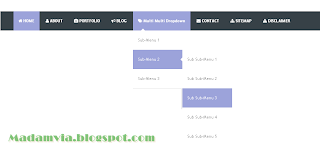
No comments:
Post a Comment